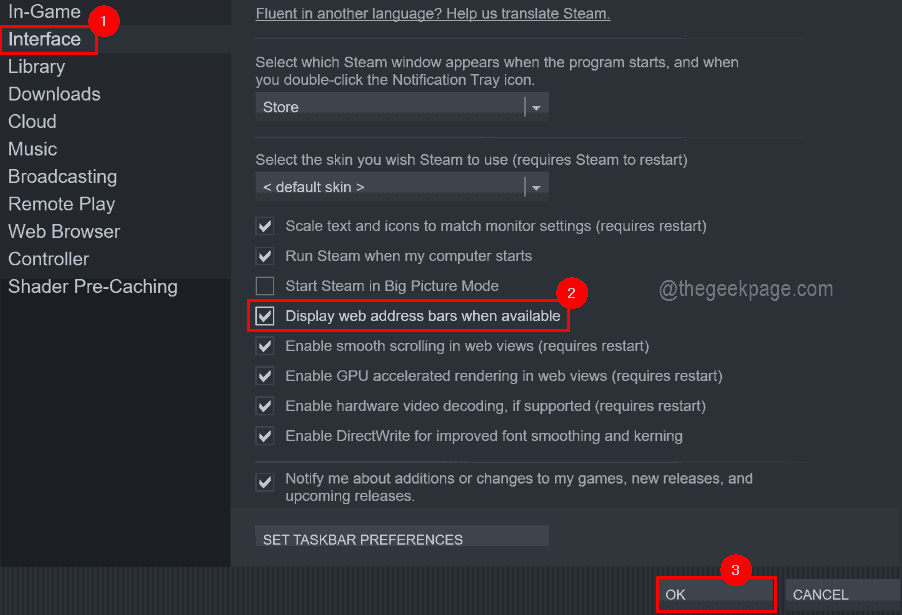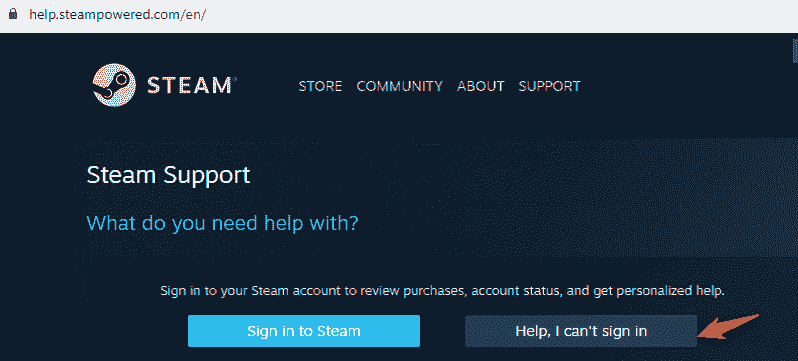- Ако Steam ви показва съобщение за грешка, когато се опитвате да се присъедините към мултиплейър сесии с приятели, използвайте това просто ръководство за отстраняване на неизправности, за да разрешите проблема лесно.
- Можете да поправите .NET Framework, да премахнете Steam и кеша за игри и да използвате първокласна VPN услуга с пренасочване на портове и поддръжка на разделено тунелиране. Открийте още решения.
- Върнете се в нашата Парна зона за още страхотни ръководства за тази игрална платформа.
- Присъединете се към нашите VPN Hub за да разберете как VPN може да подобри вашия цифров живот.

- CPU, RAM и мрежов ограничител с убиец за горещи раздели
- Интегрирана директно с Twitch, Discord, Instagram, Twitter и Messengers
- Вграден контрол на звука и музика по поръчка
- Персонализирани цветни теми от Razer Chroma и налагат тъмни страници
- Безплатна VPN и Ad blocker
- Изтеглете Opera GX
Парна потребителите съобщават за Грешка при присъединяването към мултиплейър сесия съобщение, когато се опитвате да играете определени игри, като Sid Meier’s Civilization V (Civ 5), Sid Meier’s Civilization VI (Civ 6) и Grand Theft Auto V (GTA 5).
Ето пример:
Грешка при присъединяването към мултиплейър сесия ???
Как да поправя това!!! Благодаря!
публикувано от ананасов кок във форума на Steam Community
Ако сте от тези нещастни геймъри, ето какво трябва да направите, за да се отървете от това съобщение за грешка.
Как мога да поправя грешката на мултиплейър сесията в Steam?
Поправете .NET Framework

- Изтеглете инструмента за ремонт на Microsoft .NET Framework
- Изберете NetFXRepairTool.exe и го изтеглете
- Отворете изтегления файл и следвайте инструкциите на екрана (имате нужда от администраторски права)
- След като направите това, рестартирайте компютъра си
- Стартирайте Steam, вашата игра и се опитайте да се присъедините към мултиплейър сесия
Някои игри на Steam изискват .NET Framework да работи правилно. Ако нямате инсталиран този софтуерен пакет, това може да е причината, поради която не можете да се присъедините към онлайн сесии с други геймъри в Steam.
Инструментът за ремонт на Microsoft .NET Framework обаче трябва да реши всички проблеми, свързани с тази зависимост, включително липсващи библиотеки, неуспешно стартиране или остаряла версия.
Премахнете кеша на Steam и играта

- Използвайки вашия File Explorer, посетете следния адрес:
C: \ Users \ YOURUSER \ AppData \ Local
- Заменете YOURUSER с потребителското си име за вашия компютър
- Изберете и изтрийте папката Steam
- Също така изберете и изтрийте папката с игри на това място
Изчистването на Steam и кеша за игри е добър начин за отстраняване на проблеми с мултиплейър. Ако познавате останалите играчи, свържете се с тях и ги помолете да направят същото на своите устройства.
Деактивирайте безплатната си VPN услуга

Ако използвате безплатна VPN докато играете в Steam, това може да е причината да имате грешка при опит да се присъедините към мултиплейър сесии: вашата IP адрес променен.
Но можете да разрешите този проблем, като изключите безплатната си VPN, преди да активирате Steam.
Използвайте първокласно VPN решение

Ако искате да използвате VPN, за да избегнете не само Steam мултиплейър проблеми, но и да подобрите своя пинг, като се свържете с VPN сървъри по-близо до хоста, помислете за инвестиране в първокласна VPN услуга.
И не можем да измислим по-добър вариант от Частен достъп до Интернет. Той има VPN сървъри, оптимизирани за игри.
Можете дори хост сървъри за игри чрез VPN без да се налага да конфигурирате настройките на рутера. Това е така, защото PIA е една от малкото VPN мрежи с естествена поддръжка за пренасочване на портове.
Като алтернатива можете да настроите режим на разделено тунелиране, изключете Steam от защитения тунел и продължете да използвате VPN в другите си приложения, като уеб браузър или торент клиент.
Повече за PIA:
- WireGuard и OpenVPN
- Частни DNS сървъри
- Специални IP адреси
- 10 едновременни връзки
- Декларация за поверителност с нулево регистриране
- 24/7 поддръжка на чат на живо
- 30-дневна гаранция за връщане на парите (без безплатен пробен период)
- Плащайте с кредитна карта, PayPal или крипто

Частен достъп до Интернет
Използвайте надеждна VPN услуга като PIA, за да играете Steam игри, без да се притеснявате за проблеми с свързаността на мултиплейър.
Отказ за разрешение за папка

- Отидете на Документи> Моите игри папка
- Изберете всички папки, които приличат: опаковани сметища, moduserdat, трупи, дъмпи
- Щракнете с десния бутон върху всяка папка и изберете Имоти
- Отидете на Сигурност и изберете вашата група от потребителски имена
- Щракнете върху редактиране бутон
- Изберете първата група или потребителско име и проверете Отричам кутия
- Повторете предишната стъпка за други потребителски групи
- Запазите промените
- Рестартирайте вашите игри Steam
Инструкциите по-горе не позволяват на Steam да създава кеш файлове с игри в тези папки, за да отстрани грешката, когато се опитвате да се присъедините към мултиплейър сесии.
Заключение
За да обобщим, ако срещнете съобщение за грешка в Steam, когато се опитвате да се присъедините към онлайн приятелите си в мултиплейър сесия, уверете се, че сте поправили .NET Framework, премахнете Steam и кеша за игри, както и управлявате разрешенията за кеш папки.
Трябва също да деактивирате всяка безплатна VPN, която използвате. Вместо това препоръчваме да изберете първокласна VPN услуга като частен достъп до интернет (купувайте тук).